ഉള്ളടക്ക പട്ടിക
ഇന്ന് ഞാൻ നിങ്ങൾക്ക് കാണിച്ചുതരാം എങ്ങനെ സൃഷ്ടിക്കാം Outlook ഇമെയിൽ ടെംപ്ലേറ്റുകൾ ഡ്രോപ്പ്ഡൗൺ ഉപയോഗിച്ച് വയലുകൾ. ഞങ്ങൾ ഒരു ഡാറ്റാസെറ്റിൽ നിന്ന് വിവരങ്ങൾ വലിച്ചെടുക്കുകയും ഒരു ഈച്ചയിൽ ഒരു ഇമെയിൽ സന്ദേശം പൂരിപ്പിക്കുകയും ചെയ്യും. രസകരമായി തോന്നുന്നുണ്ടോ? തുടർന്ന് നമുക്ക് ആരംഭിക്കാം!
പങ്കിട്ട ഇമെയിൽ ടെംപ്ലേറ്റുകളിൽ ഡാറ്റാസെറ്റുകൾ സൃഷ്ടിക്കുകയും ഉപയോഗിക്കുകയും ചെയ്യുക
ഞങ്ങൾ അടിസ്ഥാനകാര്യങ്ങളിൽ നിന്ന് ആരംഭിക്കുന്നതിന് മുമ്പ്, ആമുഖത്തിന്റെ കുറച്ച് വരികൾ ഞാൻ ഇടാം ഞങ്ങളുടെ ബ്ലോഗിൽ പുതിയതും ഇതുവരെ അറിയാത്തതുമായ ഇമെയിൽ ടെംപ്ലേറ്റുകൾ എന്താണെന്നും എന്താണ് മാക്രോ നൽകേണ്ടതെന്നും എന്താണ് ഞാൻ സംസാരിക്കുന്നത്. Outlook-ലെ നിങ്ങളുടെ ദിനചര്യയെ ഏതാനും ക്ലിക്കുകളിലൂടെ മാറ്റാൻ കഴിയുന്ന ഒരു ഉപകരണമാണ് പങ്കിട്ട ടെംപ്ലേറ്റുകൾ. നോക്കൂ, ആവശ്യമായ ഫോർമാറ്റിംഗ്, ലിങ്കുകൾ, ചിത്രങ്ങൾ മുതലായവ ഉപയോഗിച്ച് നിങ്ങൾ ഒരു കൂട്ടം ടെംപ്ലേറ്റുകൾ സൃഷ്ടിക്കുകയും ഒരു നിമിഷത്തിനുള്ളിൽ ശരിയായ ടെംപ്ലേറ്റ് ഒട്ടിക്കുകയും ചെയ്യുന്നു. നിങ്ങളുടെ മറുപടികൾ ടൈപ്പ് ചെയ്ത് ഫോർമാറ്റ് ചെയ്യേണ്ടതില്ല, അയയ്ക്കാൻ തയ്യാറുള്ള ഇമെയിൽ പെട്ടെന്ന് സൃഷ്ടിക്കപ്പെട്ടതാണ്.
എന്ത് നൽകണം എന്നതിനെ സംബന്ധിച്ചിടത്തോളം, എന്റെ മുൻ ട്യൂട്ടോറിയലിൽ ഈ മാക്രോ ഉൾപ്പെടുത്തിയിട്ടുണ്ട്, മടിക്കേണ്ടതില്ല നിങ്ങളുടെ മെമ്മറി ജോഗ് ചെയ്യുക ;)
ഒരു പുതിയ ഡാറ്റാസെറ്റ് സൃഷ്ടിക്കുകയും അത് ടെംപ്ലേറ്റുകളിൽ എങ്ങനെ ഉപയോഗിക്കുകയും ചെയ്യാം
ഇനി നമുക്ക് നമ്മുടെ പ്രധാന വിഷയത്തിലേക്ക് മടങ്ങാം - പൂരിപ്പിക്കാവുന്ന ഔട്ട്ലുക്ക് ടെംപ്ലേറ്റുകൾ. നിങ്ങളുടെ ഇമെയിലിന്റെ ഒന്നോ അതിലധികമോ സ്പോട്ടുകളിൽ ആവശ്യമായ ഡാറ്റ ഒട്ടിക്കാൻ WhatToEnter മാക്രോയ്ക്ക് നിങ്ങളെ സഹായിക്കാനാകുമെന്ന് നിങ്ങൾക്ക് ഇതിനകം അറിയാം. നിങ്ങളുടെ ദിനചര്യകൾ എങ്ങനെ കൂടുതൽ ഓട്ടോമേറ്റ് ചെയ്യാമെന്നും ഡാറ്റാസെറ്റുകളിൽ പ്രവർത്തിക്കാൻ നിങ്ങളെ പഠിപ്പിക്കാമെന്നും ഞാൻ കാണിച്ചുതരാം. ലളിതമായി പറഞ്ഞാൽ, നിങ്ങൾ ആവശ്യമായ മൂല്യങ്ങൾ പിൻവലിക്കുന്ന ഡാറ്റയുള്ള ഒരു പട്ടികയാണിത്. നിങ്ങൾ പ്രയോഗിക്കുമ്പോൾഎന്താണ് മാക്രോ നൽകേണ്ടത്, ഈ പട്ടികയിൽ നിന്ന് വീണ്ടെടുക്കാൻ നിങ്ങൾ റെക്കോർഡ് തിരഞ്ഞെടുക്കുകയും അത് നിങ്ങളുടെ ഇമെയിൽ പോപ്പുലേറ്റ് ചെയ്യുകയും ചെയ്യുന്നു. വിചിത്രമായി തോന്നുന്നത് പോലെ, പ്രായോഗികമായി ഇത് വളരെ എളുപ്പമാണ് :)
ആദ്യം മുതൽ ആരംഭിക്കുന്നു, ഞങ്ങൾ ആദ്യം ഒരു പട്ടിക സൃഷ്ടിക്കേണ്ടതുണ്ട്. ആഡ്-ഇൻ തുറക്കുക, ഏതെങ്കിലും ഫോൾഡറിൽ വലത്-ക്ലിക്കുചെയ്ത് ഡ്രോപ്പ്ഡൗൺ ലിസ്റ്റിൽ നിന്ന് " പുതിയ ഡാറ്റാസെറ്റ് " തിരഞ്ഞെടുക്കുക:
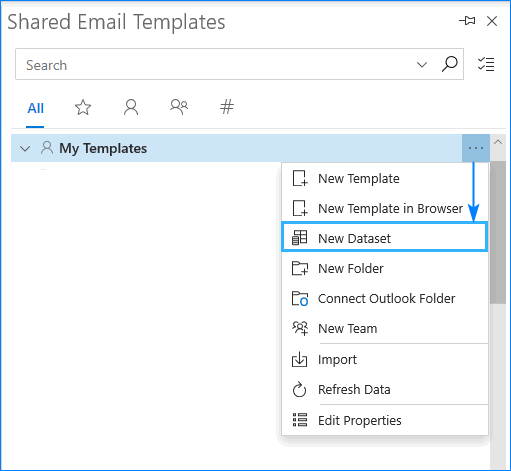
ആഡ്-ഇൻ തുറക്കും നിങ്ങളുടെ ഡിഫോൾട്ട് ബ്രൗസറിലെ പുതിയ വെബ് പേജ് നിങ്ങളുടെ ഡാറ്റാസെറ്റ് സൃഷ്ടിക്കണം. അതിന് ഒരു പേര് നൽകി അതിന്റെ വരികളും നിരകളും പൂരിപ്പിക്കാൻ ആരംഭിക്കുക.
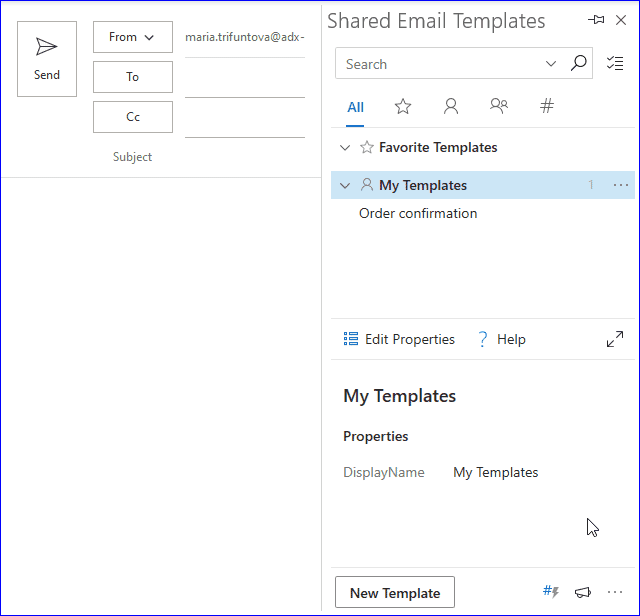
ശ്രദ്ധിക്കുക. നിങ്ങളുടെ ഡാറ്റാസെറ്റിന്റെ ആദ്യ കോളം പ്രധാനമായതിനാൽ ദയവായി ശ്രദ്ധിക്കുക. നിങ്ങളുടെ വരികൾ തിരിച്ചറിയാനും ഡാറ്റ എടുക്കേണ്ട ഒന്ന് എളുപ്പത്തിൽ തിരഞ്ഞെടുക്കാനും സഹായിക്കുന്ന മൂല്യങ്ങൾ ഉപയോഗിച്ച് ഇത് പൂരിപ്പിക്കുക.
ഒരു സെല്ലിന് 32 വരികൾ, 32 കോളങ്ങൾ, 255 ചിഹ്നങ്ങൾ എന്നിങ്ങനെ ഒരു ഡാറ്റാസെറ്റ് പരിമിതപ്പെടുത്തിയിരിക്കുന്നു എന്നത് ദയവായി ഓർക്കുക.
നുറുങ്ങ്. പകരമായി, നിങ്ങൾക്ക് പങ്കിട്ട ഇമെയിൽ ടെംപ്ലേറ്റുകളിലേക്ക് ഡാറ്റാസെറ്റുകൾ ഇറക്കുമതി ചെയ്യാം. നിങ്ങളുടെ ടേബിൾ .txt അല്ലെങ്കിൽ .csv ഫോർമാറ്റിൽ സംരക്ഷിച്ചിരിക്കണം കൂടാതെ 32 വരികൾ/നിരകളിൽ കൂടുതൽ ഉണ്ടായിരിക്കരുത് (ബാക്കിയുള്ളവ വെട്ടിമാറ്റപ്പെടും).
നിങ്ങളുടെ ടെംപ്ലേറ്റുകളിൽ നിങ്ങൾക്കാവശ്യമായേക്കാവുന്ന വിവരങ്ങൾ ഉപയോഗിച്ച് പുതിയ വരികളും നിരകളും ചേർത്തുകഴിഞ്ഞാൽ, നിങ്ങളുടെ ടെക്സ്റ്റിലേക്ക് മാക്രോ നൽകേണ്ടതെന്തെന്ന് ചേർക്കുക. ഡാറ്റാസെറ്റിൽ നിന്ന് ഒരു കിഴിവ് നിരക്ക് ഒട്ടിക്കാൻ ഞാൻ സജ്ജീകരിച്ച മാക്രോ ഉള്ള എന്റെ മാതൃകാ ടെംപ്ലേറ്റ് ഇതാ:
ഹായ്,
ഇത് നിങ്ങളുടെ ഇന്നത്തെ ഓർഡറിന്റെ സ്ഥിരീകരണമാണ്. BTW, നിങ്ങൾക്ക് നിങ്ങളുടെ പ്രത്യേക ~%WhatToEnter ലഭിച്ചു[{ഡാറ്റാസെറ്റ്:"ഡാറ്റാസെറ്റ്", കോളം:"ഡിസ്കൗണ്ട്",തലക്കെട്ട്:"%"}] കിഴിവ് ;)
ഞങ്ങളെ തിരഞ്ഞെടുത്തതിന് നന്ദി! നല്ലൊരു ദിനം ആശംസിക്കുന്നു!
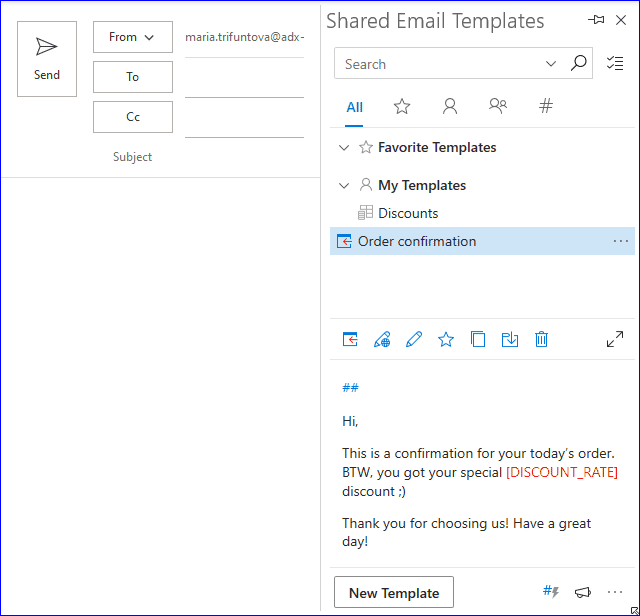
കാണുക, ഞാൻ കീ കോളത്തിൽ നിന്ന് ഒരു മൂല്യം തിരഞ്ഞെടുത്തു, അതിനനുസരിച്ചുള്ള കിഴിവ് എന്റെ ഇമെയിലിൽ നിറഞ്ഞു. നിങ്ങളോട് പറഞ്ഞു, കീ കോളം പ്രധാനമാണ് :)
ഡാറ്റാസെറ്റുകൾ എഡിറ്റ് ചെയ്ത് നീക്കം ചെയ്യുക
നിങ്ങൾ ഒരു പിശക് ശ്രദ്ധയിൽപ്പെട്ടാലോ അല്ലെങ്കിൽ ചില പ്രവേശന കവാടങ്ങൾ ചേർക്കാനോ/നീക്കം ചെയ്യാനോ ആഗ്രഹിക്കുന്നുവെങ്കിൽ, നിങ്ങൾക്ക് എപ്പോൾ വേണമെങ്കിലും നിങ്ങളുടെ ഡാറ്റാസെറ്റ് എഡിറ്റ് ചെയ്യാം . ആഡ്-ഇന്നിന്റെ പാളിയിൽ അത് തിരഞ്ഞെടുത്ത്, എഡിറ്റ് :
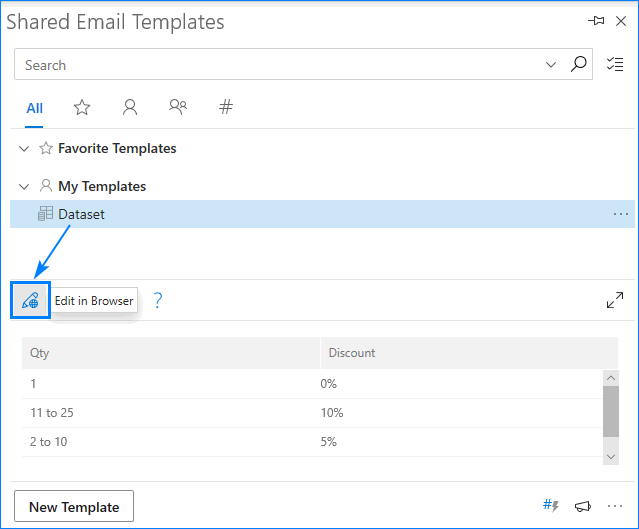
നിങ്ങൾ ടേബിൾ പരിഷ്ക്കരിക്കുന്നതിന് നിങ്ങൾ ബ്രൗസറിലേക്ക് വീണ്ടും മാറും. . നിങ്ങൾക്ക് വരികളും നിരകളും ചേർക്കുകയും അവയുടെ ഉള്ളടക്കം മാറ്റുകയും നിങ്ങൾക്ക് ആവശ്യമുള്ള രീതിയിൽ നീക്കുകയും ചെയ്യാം. നിങ്ങൾ ചെയ്തുകഴിഞ്ഞാൽ, സംരക്ഷിക്കുക ക്ലിക്കുചെയ്യുക, പ്രയോഗിച്ച എല്ലാ മാറ്റങ്ങളും ഉടൻ ലഭ്യമാകും.
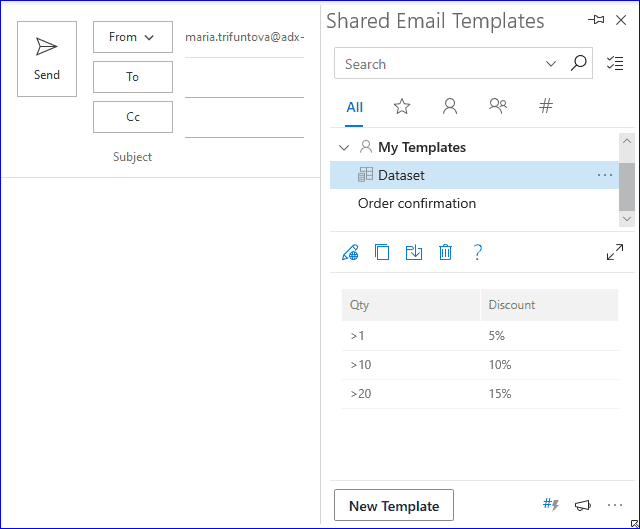
നിങ്ങൾക്ക് ഈ ഡാറ്റാസെറ്റ് ആവശ്യമില്ലെങ്കിൽ, തിരഞ്ഞെടുക്കുക അത് അമർത്തി ഇല്ലാതാക്കുക :
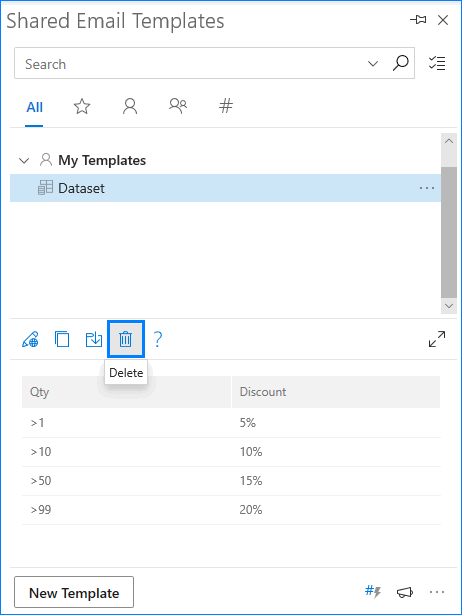
ഒരു സിംഗിൾ-ഫീൽഡ് ഡാറ്റാസെറ്റിന്റെ ഒരു ലളിതമായ ഉദാഹരണമായിരുന്നു അത്, അതുവഴി നിങ്ങൾക്ക് ഈ സവിശേഷതയെക്കുറിച്ചുള്ള ആശയം ലഭിക്കും. തുടർന്നും, ഞങ്ങൾ അത് പര്യവേക്ഷണം ചെയ്യുന്നത് തുടരുകയും ഡാറ്റാസെറ്റുകളുടെ പരമാവധി പ്രയോജനം നേടുകയും ചെയ്യും :)
Outlook ഇമെയിലുകൾ എഴുതുമ്പോൾ ഒന്നിലധികം-ഫീൽഡ് ഡാറ്റാസെറ്റ് എങ്ങനെ ഉപയോഗിക്കാം
ഇപ്പോൾ ഞങ്ങൾക്ക് വ്യക്തമായ ധാരണയുണ്ട് ഡാറ്റാസെറ്റുകൾ എങ്ങനെ സൃഷ്ടിക്കുകയും ഉപയോഗിക്കുകയും ചെയ്യുന്നു, കൂടുതൽ സങ്കീർണ്ണവും വിജ്ഞാനപ്രദവുമായ ഒരു പട്ടിക സൃഷ്ടിക്കാനും നിങ്ങളുടെ ഇമെയിലിന്റെ ഒന്നിലധികം സ്ഥലങ്ങൾ ഒരേസമയം പൂരിപ്പിക്കാനുമുള്ള സമയം അതിക്രമിച്ചിരിക്കുന്നു.
നിങ്ങൾക്ക് ബോറടിക്കാതിരിക്കാൻ ഞാൻ മുൻകൂട്ടി സംരക്ഷിച്ച പട്ടിക ഇറക്കുമതി ചെയ്യും. ഡാറ്റ പൂരിപ്പിച്ച് എന്റെ ടെംപ്ലേറ്റ് അൽപ്പം പരിഷ്ക്കരിക്കുക, അങ്ങനെ ആവശ്യമായതെല്ലാംവയലുകൾ ജനസാന്ദ്രമാകും. എന്റെ ഡാറ്റാസെറ്റ് ഇനിപ്പറയുന്നതിന് ആവശ്യമാണ്:
- കിഴിവ് തുക ഒട്ടിക്കുക;
- ക്ലയന്റിൻറെ വ്യക്തിഗത ലിങ്ക് ചേർക്കുക;
- ഉപഭോക്താവിന്റെ പ്രത്യേക പേയ്മെന്റ് വ്യവസ്ഥകളുടെ ഏതാനും വരികൾ പൂരിപ്പിക്കുക;
- മനോഹരമായ ഒരു "നന്ദി' ചിത്രം ചേർക്കുക;
- ഇമെയിലിലേക്ക് ഒരു കരാർ അറ്റാച്ചുചെയ്യുക.
ഞാൻ വളരെയധികം തിരയുകയാണോ? ഇല്ല, ഞാൻ എന്റെ ഡാറ്റാസെറ്റ് തയ്യാറാക്കിക്കഴിഞ്ഞു :) ഞാൻ ഒരു ഫ്ലൈയിൽ ആ വിവരങ്ങളെല്ലാം പൂരിപ്പിക്കുന്നത് കാണുക:
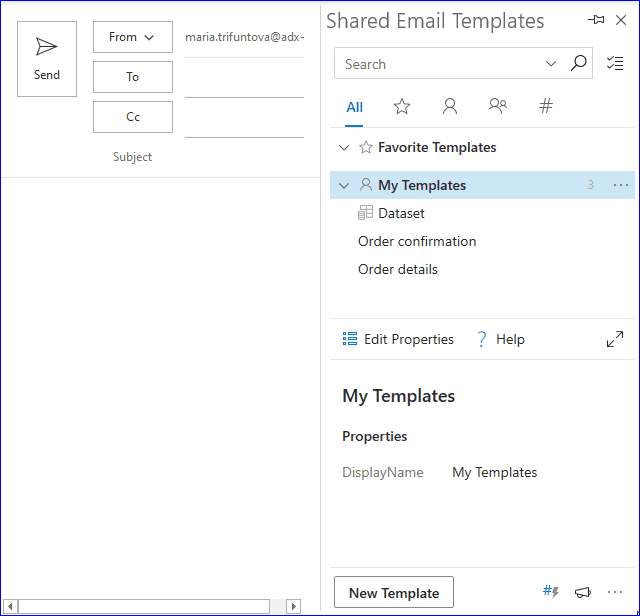
ചില മാക്രോകൾ മുൻകൂട്ടി സംരക്ഷിച്ചത് നിങ്ങൾ ശ്രദ്ധിച്ചിരിക്കാം ഒരു ടെംപ്ലേറ്റ്. ഡാറ്റാസെറ്റിൽ നിന്ന് ഡാറ്റ നേടുന്നതിനും മറ്റൊരു മാക്രോയുമായി ലയിപ്പിക്കുന്നതിനും ഒരു മാക്രോ എങ്ങനെ സജ്ജീകരിക്കാമെന്ന് ഞാൻ കാണിച്ചുതന്നു. നിങ്ങൾക്ക് കൂടുതൽ ഉദാഹരണങ്ങളോ കൂടുതൽ വ്യക്തതയോ ആവശ്യമുണ്ടെങ്കിൽ, ദയവായി നിങ്ങളുടെ ഫീഡ്ബാക്ക് അഭിപ്രായങ്ങൾ വിഭാഗത്തിൽ രേഖപ്പെടുത്തുക ;)
എന്തായാലും, എന്റെ ടെംപ്ലേറ്റിന്റെ അവസാന വാചകം ഇതാ:
ഹായ്,
ഇത് നിങ്ങളുടെ ഇന്നത്തെ ഓർഡറിന്റെ സ്ഥിരീകരണമാണ്. BTW, നിങ്ങളുടെ പ്രത്യേക ~%WhatToEnter[{ഡാറ്റസെറ്റ്:"പുതിയ ഡാറ്റാസെറ്റ്", കോളം:"ഡിസ്കൗണ്ട്", ശീർഷകം:"ഡിസ്കൗണ്ട്"}] കിഴിവ് ;)
നിങ്ങളുടെ സ്വകാര്യ ലിങ്ക് ഇതാ: ~%WhatToEnter[ {dataset:"New Dataset", കോളം:"Link", title:"Link"}]
ഞങ്ങൾ ചൂണ്ടിക്കാണിക്കേണ്ട ചില വിശദാംശങ്ങളും ഉണ്ട്:~%WhatToEnter[{dataset:"New Dataset", കോളം:"കണ്ടീഷനുകൾ", ശീർഷകം:"കണ്ടീഷനുകൾ"}]
~%InsertPictureFromURL[~%WhatToEnter[ {dataset:"New Dataset", കോളം:"Image", title:"Image"} ]; 300; 200}
~%AttachFromURL[~%WhatToEnter[ {dataset:"New Dataset", column:"Atachment", title:"Attachment"} ]]
ഞങ്ങളെ തിരഞ്ഞെടുത്തതിന് നന്ദി!നല്ലൊരു ദിവസം ആശംസിക്കുന്നു!
നുറുങ്ങ്. മാക്രോകൾ എങ്ങനെ ഒരുമിച്ച് ലയിപ്പിക്കാമെന്ന് നിങ്ങൾ പഠിക്കുകയോ ഓർമ്മിക്കുകയോ ചെയ്യണമെങ്കിൽ, WhatToEnter മാക്രോ ട്യൂട്ടോറിയലിന്റെ ഈ ഭാഗമോ അല്ലെങ്കിൽ പങ്കിട്ട ഇമെയിൽ ടെംപ്ലേറ്റുകൾക്കായുള്ള മാക്രോകളുടെ മുഴുവൻ ലിസ്റ്റോ കാണുക.
മുകളിലുള്ള വീഡിയോ നിങ്ങൾ വിശ്വസിക്കുന്നില്ലെങ്കിൽ, Microsoft Store-ൽ നിന്ന് പങ്കിട്ട ഇമെയിൽ ടെംപ്ലേറ്റുകൾ ഇൻസ്റ്റാൾ ചെയ്യുക, ഡാറ്റാസെറ്റുകൾ സ്വയം പരിശോധിക്കുക, അഭിപ്രായങ്ങളിൽ എന്നോടും മറ്റുള്ളവരോടും നിങ്ങളുടെ അനുഭവം പങ്കിടുക ;)
ഇത് ഉപയോഗിച്ച് പട്ടിക പൂരിപ്പിക്കുക Outlook ഇമെയിലുകളിലെ ഡാറ്റാസെറ്റ്
ഡാറ്റാസെറ്റിന്റെ കഴിവുകളുടെ ലിസ്റ്റ് ഇതുവരെ പൂർത്തിയായിട്ടില്ല. ഇത് സങ്കൽപ്പിക്കുക - നിങ്ങളുടെ ഉപഭോക്താവ് ഇപ്പോഴും എത്ര ഇനങ്ങൾ വാങ്ങണമെന്ന് സംശയിക്കുന്നു, കൂടാതെ ഡിസ്കൗണ്ടുകളെയും പേയ്മെന്റ് വ്യവസ്ഥകളെയും കുറിച്ച് കൂടുതൽ അറിയാൻ ആഗ്രഹിക്കുന്നു. എല്ലാം ഒരു നീണ്ട വാചകത്തിൽ എഴുതുന്നതിനുപകരം, ലഭ്യമായ ഓരോ ഓപ്ഷനും അതിന്റെ സവിശേഷതകളും ഉൾക്കൊള്ളുന്ന ഒരു പട്ടിക സൃഷ്ടിക്കുന്നതാണ് നല്ലത്.
ഒരു പുതിയ ടേബിൾ ഉണ്ടാക്കുന്നതിനും നിങ്ങളുടെ ഡാറ്റ ഉപയോഗിച്ച് പൂരിപ്പിക്കുന്നതിനും ഞാൻ അതിനെ സമയം ലാഭിക്കുന്നതായി വിളിക്കില്ല. നിങ്ങളുടെ ഡാറ്റാസെറ്റിൽ ഇതിനകം ഉണ്ട്. എന്നിരുന്നാലും, ഈ കേസിന് ഒരു ദ്രുത പരിഹാരമുണ്ട്. നിങ്ങളുടെ ഡാറ്റാസെറ്റ് ഒരു ടേബിളുമായി ബന്ധിപ്പിച്ചേക്കാം, നിങ്ങളുടെ ഇമെയിൽ ഡാറ്റാസെറ്റിന്റെ വിവരങ്ങൾ ഒരു കണ്ണിറുക്കലിൽ നിറയ്ക്കും. നിങ്ങൾ ചെയ്യേണ്ടത്:
- ഒരു ടെംപ്ലേറ്റ് തുറന്ന് കുറഞ്ഞത് രണ്ട് വരികളുള്ള ഒരു പട്ടിക സൃഷ്ടിക്കുക (നിരകളുടെ എണ്ണം പൂർണ്ണമായും നിങ്ങളുടേതാണ്).
- പട്ടികയുടെ ആദ്യഭാഗം പൂരിപ്പിക്കുക. വരി ഇത് ഞങ്ങളുടെ തലക്കെട്ടായിരിക്കും.
- രണ്ടാമത്തെ വരിയിൽ എവിടെയെങ്കിലും വലത്-ക്ലിക്കുചെയ്ത് "ഡാറ്റാസെറ്റിലേക്ക് ബൈൻഡ് ചെയ്യുക" തിരഞ്ഞെടുക്കുക.
- ഡാറ്റ വലിച്ചെടുക്കാൻ ഡാറ്റാസെറ്റ് തിരഞ്ഞെടുത്ത് അമർത്തുക.ശരി.
- നിങ്ങൾ ഈ ടെംപ്ലേറ്റ് ഒട്ടിക്കുമ്പോൾ, ചേർക്കേണ്ട കോളങ്ങൾ തിരഞ്ഞെടുക്കാൻ നിങ്ങളോട് ആവശ്യപ്പെടും. എല്ലാം അല്ലെങ്കിൽ അവയിൽ ചിലത് മാത്രം ടിക്ക് ചെയ്ത് തുടരുക.
- ആസ്വദിക്കുക ;)
മുകളിലുള്ള ടെക്സ്റ്റിലേക്ക് ദൃശ്യപരമായി എന്തെങ്കിലും ചേർക്കാൻ നിങ്ങൾ ആഗ്രഹിക്കുന്നുവെങ്കിൽ, നിങ്ങൾക്ക് ഞങ്ങളുടെ കാര്യം നോക്കാവുന്നതാണ്. ഡാറ്റാസെറ്റ് ബൈൻഡിംഗിന്റെ ഘട്ടം ഘട്ടമായുള്ള സ്ക്രീൻഷോട്ടുകൾക്കായുള്ള ഡോക്സ് അല്ലെങ്കിൽ ചുവടെയുള്ള ചെറിയ വീഡിയോ പരിശോധിക്കുക.
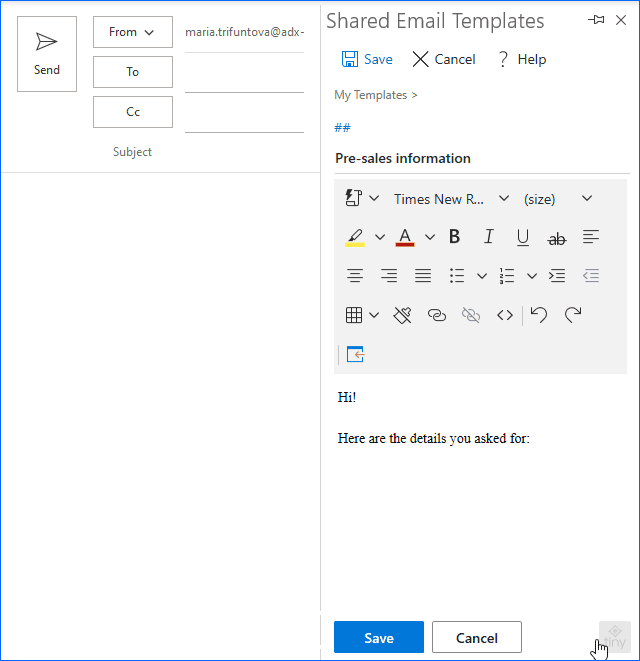
നീളമുള്ള കഥ, നിങ്ങൾ ഒരു പട്ടിക സൃഷ്ടിക്കുകയും അതിന്റെ തലക്കെട്ട് പൂരിപ്പിക്കുകയും ചെയ്യുക ഇത് നിങ്ങളുടെ ഡാറ്റാസെറ്റിലേക്ക് ബന്ധിപ്പിക്കുക. ഒരു ടെംപ്ലേറ്റ് ഒട്ടിക്കുമ്പോൾ, നിങ്ങൾ വരികൾ ഒട്ടിക്കാൻ സജ്ജീകരിക്കും, ഉപകരണം ഒരു നിമിഷത്തിനുള്ളിൽ നിങ്ങളുടെ ടേബിൾ പോപ്പുലേറ്റ് ചെയ്യും.
എന്റെ ടെംപ്ലേറ്റ് ഡാറ്റാസെറ്റ് ബൈൻഡിംഗിനെ നോക്കാൻ തുടങ്ങിയത് ഇങ്ങനെയാണ്:
ഹായ്!
നിങ്ങൾ ആവശ്യപ്പെട്ട വിശദാംശങ്ങൾ ഇതാ:
| ഇനങ്ങളുടെ എണ്ണം | വോളിയം കിഴിവ് | പേയ്മെന്റ് വ്യവസ്ഥകൾ |
| ~%[Qty] | ~%[ഇളവ്] | ~%[വ്യവസ്ഥകൾ] |
നിങ്ങൾക്ക് ഡാറ്റാസെറ്റ് അൺബൈൻഡ് ചെയ്യേണ്ടതുണ്ടെങ്കിൽ, “കണക്റ്റുചെയ്ത” വരി നീക്കം ചെയ്യുക.
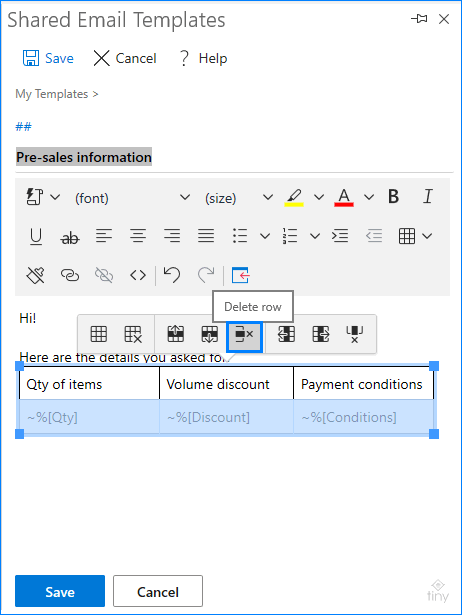
കാണുക? എളുപ്പമായിരിക്കില്ല :)
കൂടാതെ, ഓരോ ഉപയോക്താവിനും വ്യക്തിഗതമായി ചിത്രങ്ങൾ, അറ്റാച്ച്മെന്റുകൾ, ടെക്സ്റ്റ് എന്നിവ സ്വയമേവ മാറ്റുന്ന ഒരു ഡൈനാമിക് ഔട്ട്ലുക്ക് ടെംപ്ലേറ്റ് നിർമ്മിക്കാൻ നിങ്ങൾക്ക് താൽപ്പര്യമുണ്ടാകാം.
ഉപസം
ഈ ലേഖനത്തിൽ, നിങ്ങൾക്കായി ഉൾപ്പെടുത്തിയിരിക്കുന്ന വാറ്റ് ടു എൻറർ എന്ന ഞങ്ങളുടെ അതി-സഹായകരമായ മാക്രോയുടെ ഒരു ഓപ്ഷൻ കൂടി എനിക്ക് ലഭിച്ചു. പങ്കിട്ട ഇമെയിൽ ടെംപ്ലേറ്റുകളിൽ ഡാറ്റാസെറ്റുകൾ എങ്ങനെ സൃഷ്ടിക്കാമെന്നും എഡിറ്റ് ചെയ്യാമെന്നും ഉപയോഗിക്കാമെന്നും ഇപ്പോൾ നിങ്ങൾക്കറിയാം, അവ ഉപയോഗിക്കാൻ തുടങ്ങുമെന്ന് ഞാൻ ശരിക്കും പ്രതീക്ഷിക്കുന്നു :)
വായിച്ചതിന് നന്ദി! കാണാംഅടുത്ത ട്യൂട്ടോറിയലുകൾ ;)

